Télécharger ou supprimer des modèles de la Bibliothèque publique
Apprenez à télécharger ou à supprimer des modèles de la Bibliothèque publique à partir de l'application Web et de l'application portable.L'importation ou la suppression de modèles de la Bibliothèque publique est temporairement indisponible sur l'application Web et l'application portable pendant que nous effectuons des mises à jour pour améliorer votre expérience. Nous sommes impatients de remettre cette fonctionnalité en service d'ici le mois de juillet.
Vous pouvez toujours envoyer une copie du modèle, télécharger les modèles au format PDF, ou partager les modèles avec d'autres organisations via la Bibliothèque partagée pendant que l'importation des modèles dans la Bibliothèque publique n'est pas disponible.
Qu'est-ce que la bibliothèque publique ?
La Bibliothèque publique est l'endroit où les utilisateurs de SafetyCulture de différentes industries peuvent partager les modèles qu'ils ont créés. Avec des centaines de milliers de modèles gratuits, vous pouvez utiliser les modèles pour commencer les inspections immédiatement ou les modifier selon vos besoins.
Importer un modèle dans la Bibliothèque Publique
Sélectionnez Modèles dans le menu à gauche.
Cliquez sur
sur le côté droit du modèle.
Sélectionnez
Importer dans la bibliothèque publique.
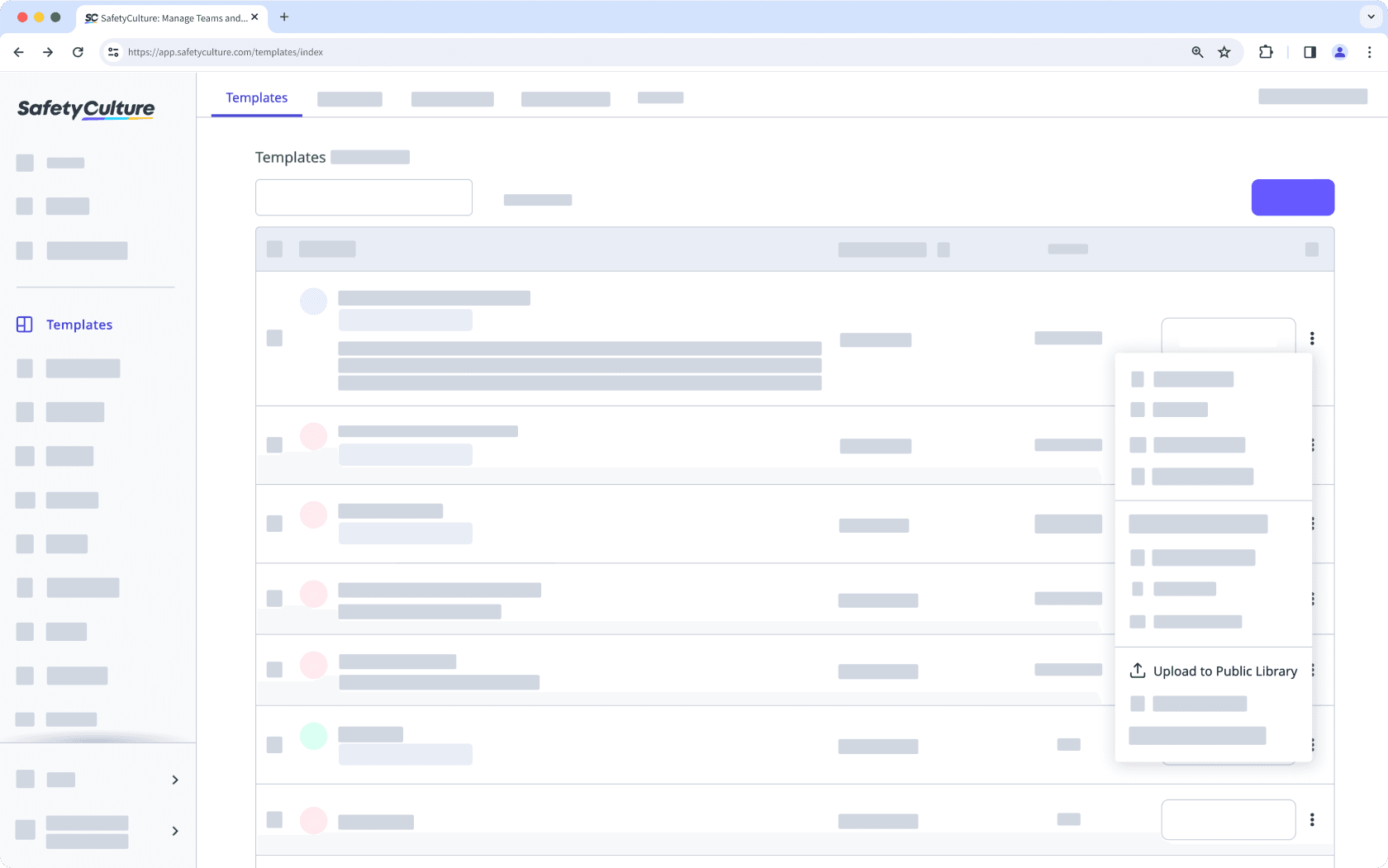
Cliquez sur le menu déroulant « Sélectionner une industrie » et sélectionnez la plus appropriée. Vous pouvez également choisir d'afficher le nom de l'auteur avec votre nom d'utilisateur ou de façon anonyme.
Cliquez sur
Importer dans la bibliothèque publique.
Ouvrez l'application portable.
Appuyez sur Inspections en bas de votre écran.
Sélectionnez Modèles en haut de votre écran.
Appuyez sur le modèle et sélectionnez
Importer dans la bibliothèque publique dans les options contextuelles.
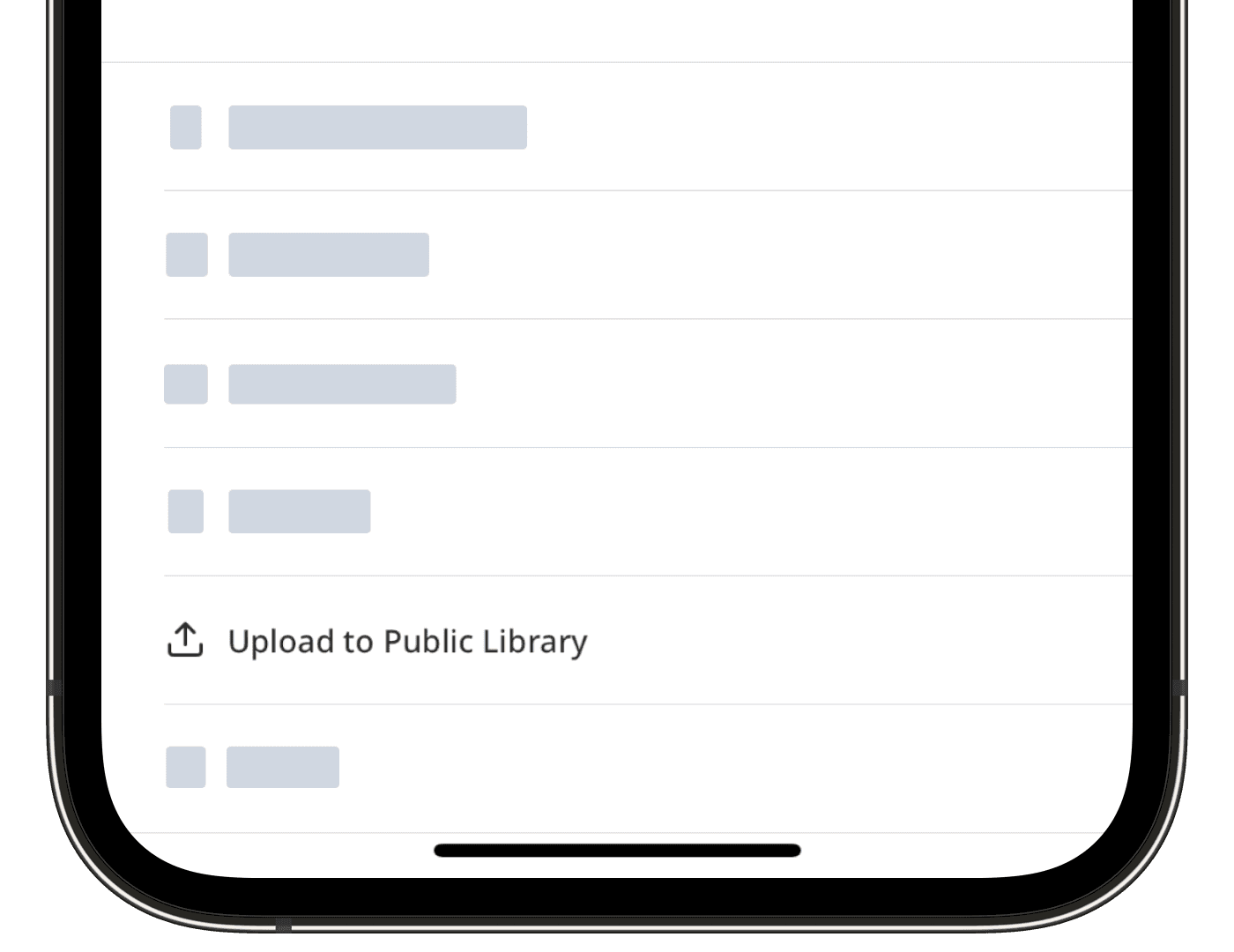
Sélectionnez l'industrie correspondante et indiquez si vous souhaitez afficher votre nom d'utilisateur ou la mention « Anonyme » comme auteur du modèle sur la bibliothèque publique.
Appuyez sur Importer dans la bibliothèque publique. Si vous utilisez un appareil géré par la société avec des paramètres de pare-feu en place, il se peut que vous rencontriez une erreur lors du téléchargement. Dans ce cas, veuillez contacter votre équipe informatique pour ajouter les connexions obligatoires pour SafetyCulture à leur liste blanche.
Un modèle peut être supprimé de la bibliothèque publique uniquement par l'utilisateur qui l'y a importé. Si des modèles appartenant à votre organisation doivent être supprimés de la bibliothèque publique, veuillez contacter notre équipe de support technique client pour obtenir de l'aide.
Veuillez noter que la suppression d'un modèle de la bibliothèque publique n'est possible que sur l'application portable.
Supprimer un modèle de la Bibliothèque Publique
Ouvrez l'application portable.
Appuyez sur
Plus en bas à droite de votre écran.
Sélectionnez
Bibliothèque publique dans la liste des options.
Appuyez sur
en haut à droite de votre écran.
Assurez-vous que l'option « Afficher mes modèles téléchargés » est activée.
Appuyez sur
en haut à droite de votre écran.
CHANGER le filtre de l'industrie à Tous les secteurs.
Sélectionnez le modèle.
Appuyez sur
en haut à droite de votre écran.
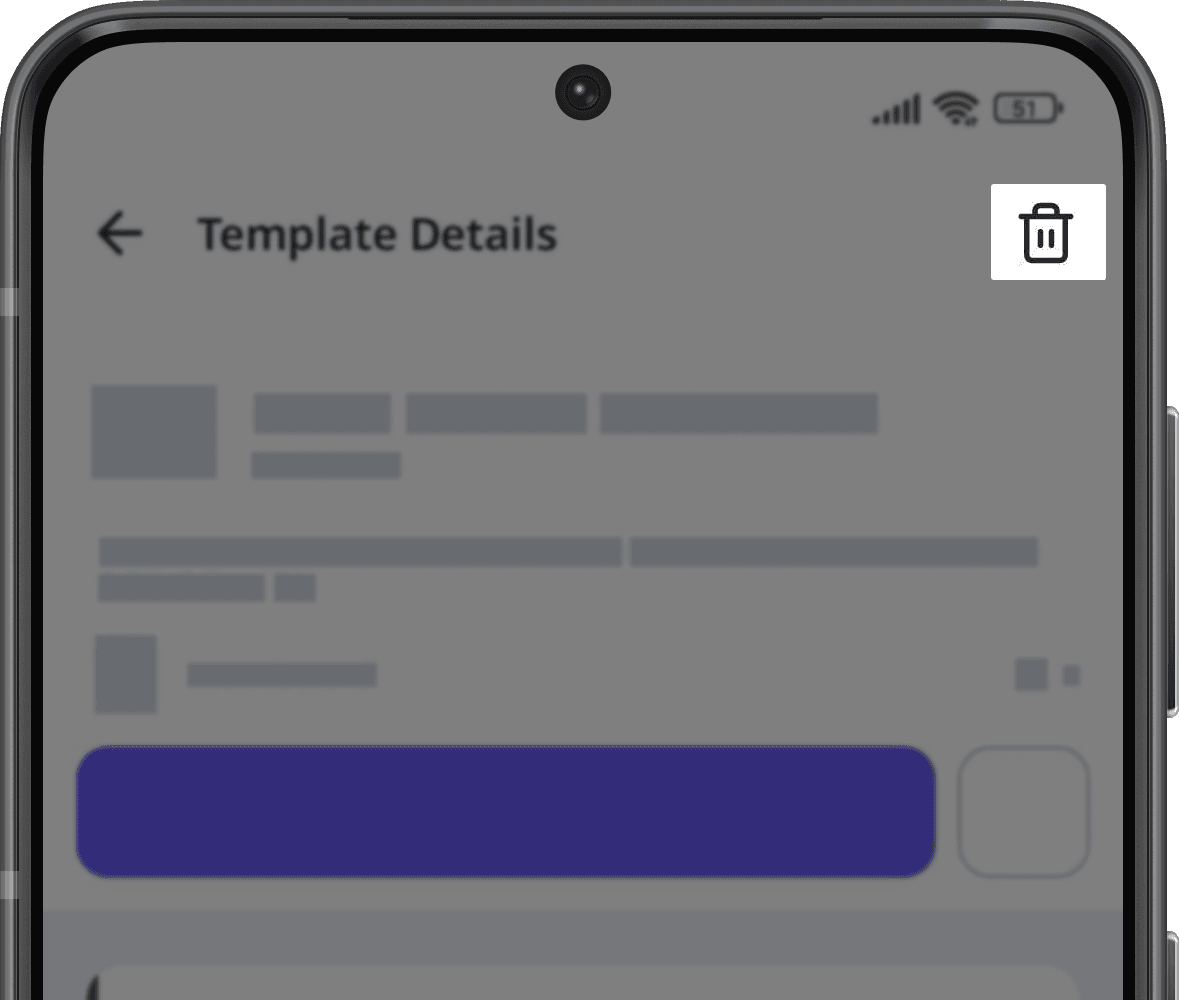
Ouvrez l'application portable.
Appuyez sur
Plus en bas à droite de votre écran.
Sélectionnez
Bibliothèque publique dans la liste des options.
Appuyez sur
en haut à gauche de votre écran.
Assurez-vous que l'option « Afficher mes modèles importés » est activée, puis appuyez sur Sélectionner une industrie pour filtrer par Aucun(e).
Appuyez sur Terminé en haut à droite de votre écran.
Sélectionnez le modèle.
Appuyez sur
en haut à droite de votre écran.
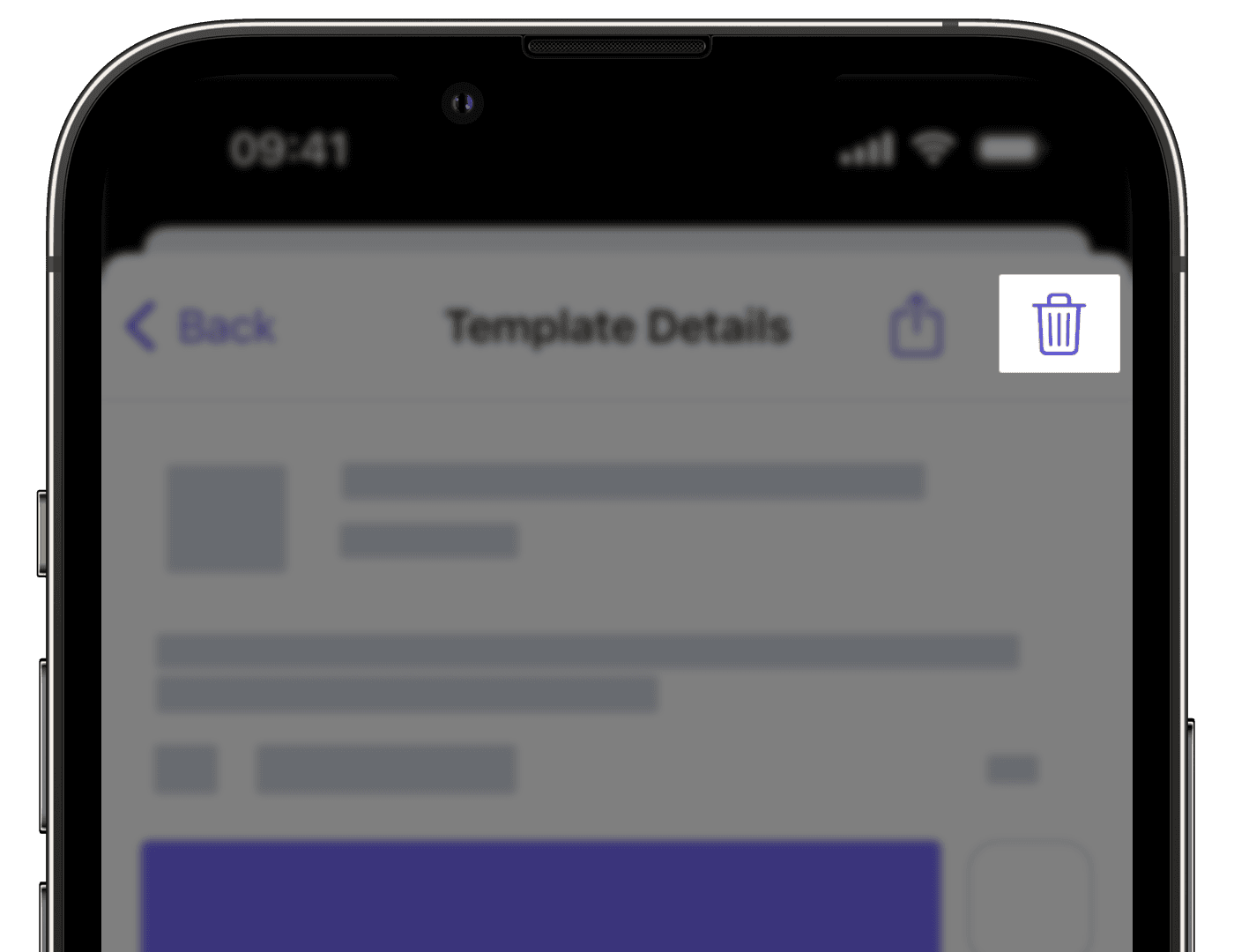
Dans la fenêtre contextuelle, appuyez sur Supprimer.
Cette page vous a-t-elle été utile?
Merci pour votre commentaire.